
Gabriel Brooks
0
3142
223
Dakle, imaš svoj prvi Android telefon? Čestitamo! Imati pametni telefon otvorit će čitav novi svijet videozapisa YouTube Starter Kit: 20 YouTubersa vrijednih gledanja YouTube Starter Kit: 20 YouTubers vrijedi gledati Na YouTubeu postoji riznica originalnog sadržaja. Međutim, teško je znati odakle početi. Pomozite nam u našem popisu od 20 YouTubera koji čine savršeni YouTube Starter Kit. , članci, društvene mreže, obrazovni sadržaji 7 najboljih obrazovnih aplikacija za Android kako biste naučili nešto novo 7 najboljih obrazovnih aplikacija za Android kako biste naučili nešto novo Besplatna edukacija je zapravo lako dostupna na Androidu. Pregledajmo sve najbolje aplikacije za učenje novih stvari! i interesne skupine 5 sjajnih načina za otkrivanje novih Facebook grupa 5 sjajnih načina za otkrivanje novih Facebook grupa Nema direktorija Facebook grupa koje možete pregledavati, tako da je najbolje što možete učiniti osloniti se na preporuke Grupe za pridruživanje ili naučiti nekoliko savjeta. i trikovi za otkrivanje novih grupa. , Mogućnosti su beskrajne i jedva čekam da istražite sve zanimljive stvari.
Ovaj je vodič dostupan za preuzimanje kao besplatni PDF. Preuzmite Android početni vodič: Kako sada postaviti svoj prvi pametni telefon. Slobodno kopirajte i dijelite ovo sa svojim prijateljima i obitelji.Ali ovaj svijet može biti pomalo neodoljiv, pogotovo za nekoga tko je u njemu novi. Stoga ću vas provesti kako postaviti i koristiti vaš novi Android telefon.
Prvo dodajmo Google račun
U središtu vašeg Android iskustva je jedan Google račun. Bit će sinkronizirano sve: vaši kontakti, e-pošta, vaše pretplate na YouTubeu, sve vaše aplikacije i podaci o aplikacijama, vaše fotografije, sve. Stoga je zaista važno da Google račun koji koristite na ovom uređaju bude samo vaš i vaš, a ne da se dijeli s nekim drugim.
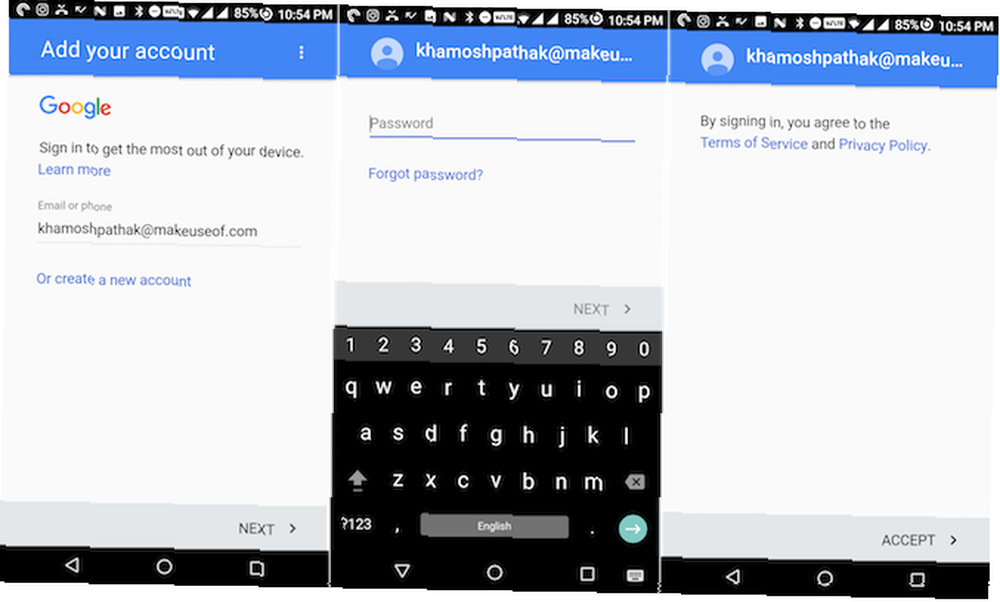
Vaš bi telefon trebao zatražiti da dodate Google račun tijekom postavljanja. Ako niste, ili želite stvoriti novi, otvorite postavke aplikaciju, odaberite Računi, dodirnite Dodajte račune a zatim odaberite Google. Od ovog trenutka možete se prijaviti sa svojim računom ili stvoriti novi.
Jednom kada se račun poveže, moći ćete odabrati što želite sinkronizirati s njim. Preporučujemo da omogućite sve dostupne usluge.
Istraživanje i razumijevanje Android sučelja
Svaki proizvođač Androida ulaže svoje malo vrtnje u klasični Android izgled Objasnjenih skinova: Kako proizvođači hardvera mijenjaju zalihe Android? Objašnjene Androidove kože: Kako proizvođači hardvera mijenjaju dionicu na Android? Proizvođači hardvera vole uzimati Android i pretvarati ga u nešto što je potpuno njihovo, ali je li ovo dobra ili loša stvar? Pogledajte i usporedite ove različite Androidove kože. , Ali to je obično samo dodatni premaz boje s nekoliko karakteristika promijenjenih ovdje ili tamo. Ispod je izgled uglavnom isti, pogotovo ako koristite telefon koji radi s Android 5.0 Lollipop Android 5.0 Lollipop: što jest i kada ćete ga dobiti Android 5.0 Lollipop: što je, i kada ćete ga dobiti Android 5.0 Lollipop je ovdje, ali samo na Nexus uređajima. Što je točno novo u ovom operativnom sustavu i kada možete očekivati da će stići na vaš uređaj? ili više.
Zaključani zaslon
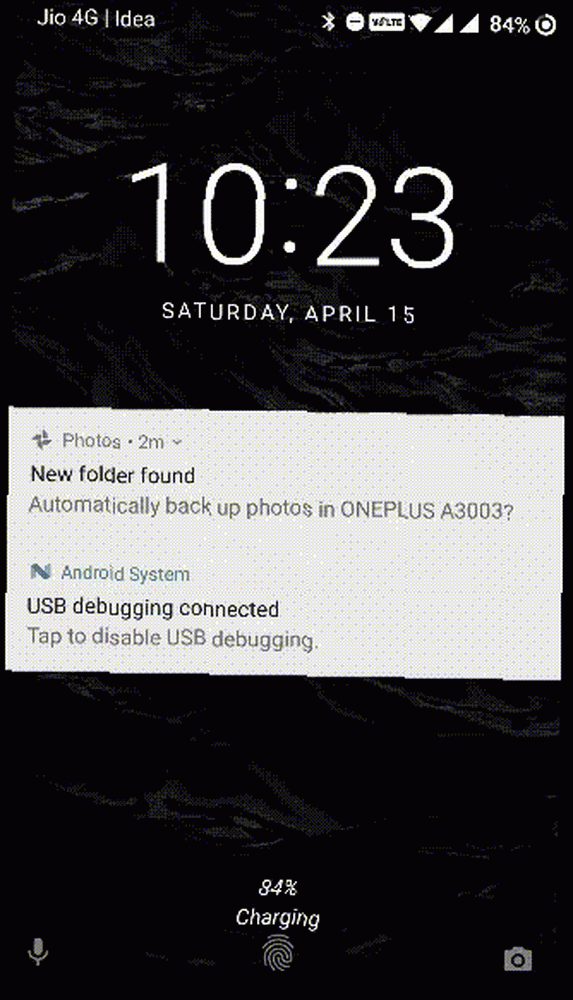
Kada pritisnete gumb za uključivanje, prvo ćete vidjeti zaključani zaslon. Ovdje ćete vidjeti obavijesti. Dvaput dodirnite obavijest da biste komunicirali s njom. Da biste otključali telefon, prelazite prstom prema gore. Ako vaš telefon ima senzor otiska prsta (a vi ste ga postavili), samo ga stavite prstom da otključate uređaj.
Početni zaslon
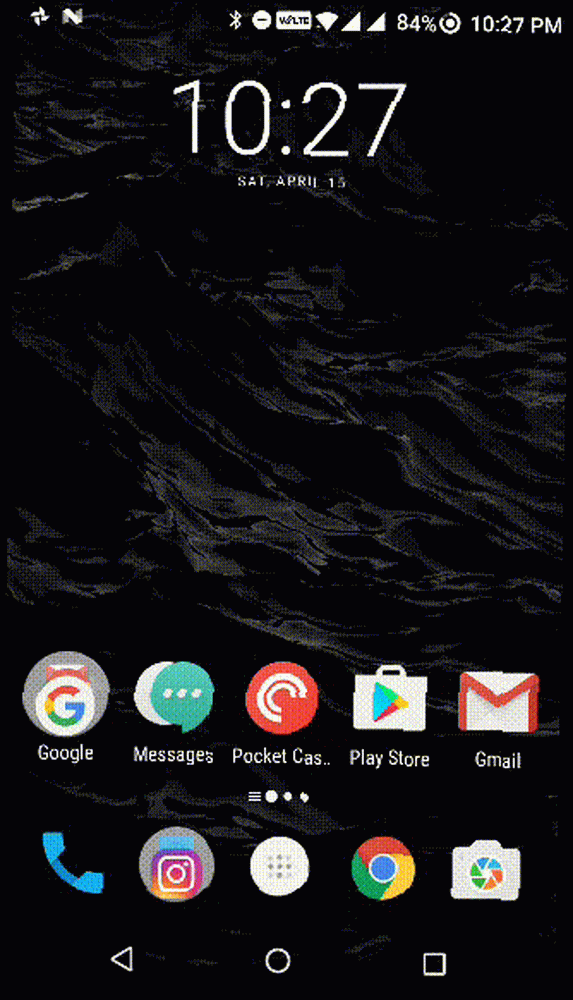
Sada ste na početnom zaslonu. Ovdje ćete pronaći ikone, mape i pristup aplikacijama na popisu svih instaliranih aplikacija.
Za pomicanje između stranica možete prelaziti prstom ulijevo ili udesno. Dodirnite i držite ikone da biste ih pomicali. Pomaknite jednu ikonu na drugu da biste stvorili grupe. 4 ili 5 ikona na dnu zaslona su fiksne - to se naziva dok. Na sredini pristaništa naći ćete ikonu koja vam prikazuje popis svih instaliranih aplikacija - to se naziva ladica aplikacija.
Ploča obavijesti
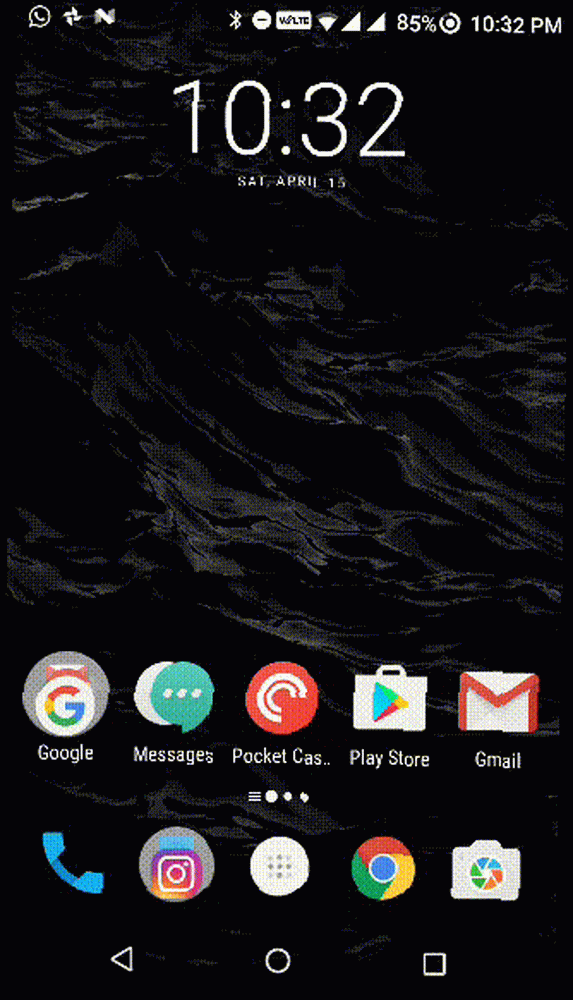
Ako nikada prije niste koristili pametni telefon, možda nećete znati što je obavijest. Obavijest je poput male poruke koju vam može poslati svaka aplikacija. Može biti važna kao poruka supružnika ili uzaludna nova prodaja u shopping aplikaciji koju ste instalirali Going Grocery Shopping? Najboljih 5 Android aplikacija za kupnju? Idete li za kupovinu namirnica? Najboljih 5 aplikacija za Android popis za kupnju proizvoda potražite ove sjajne aplikacije za kupnju namirnica koje će vam pomoći da ostanete organizirani! , Sve se obavijesti grupiraju na jednom mjestu, razvrstane obrnutim-kronološkim redoslijedom.
Pomaknite prstom prema dolje s vrha zaslona i vidjet ćete sve svoje obavijesti. Prebacite prstom skroz lijevo ili desno da biste odbacili obavijest. Dodirnite obavijest da biste otvorili odgovarajuću aplikaciju.
Na vrhu ploče s obavijestima vidjet ćete prekidače za stvari poput Wi-Fi-ja, Bluetooth-a ili svjetiljke. Ovo su brzi preklopnici Kako dodati prilagođene "Brze postavke" Preklopke u sustavu Android 6.0 Kako dodati prilagođeno "Brzo postavljanje" Preklopi na Androidu 6.0 Androidov izbornik za brze postavke zadržava važne opcije samo dodirnite, ali još je bolje kada ga prilagodite. , Pomaknite prstom prema dolje s ploče s obavijestima da biste otkrili veći popis. Dodirnite jedanput pločicu da biste promijenili funkcionalnost. Dodirnite i zadržite da biste otkrili detaljan predmet u aplikaciji Postavke.
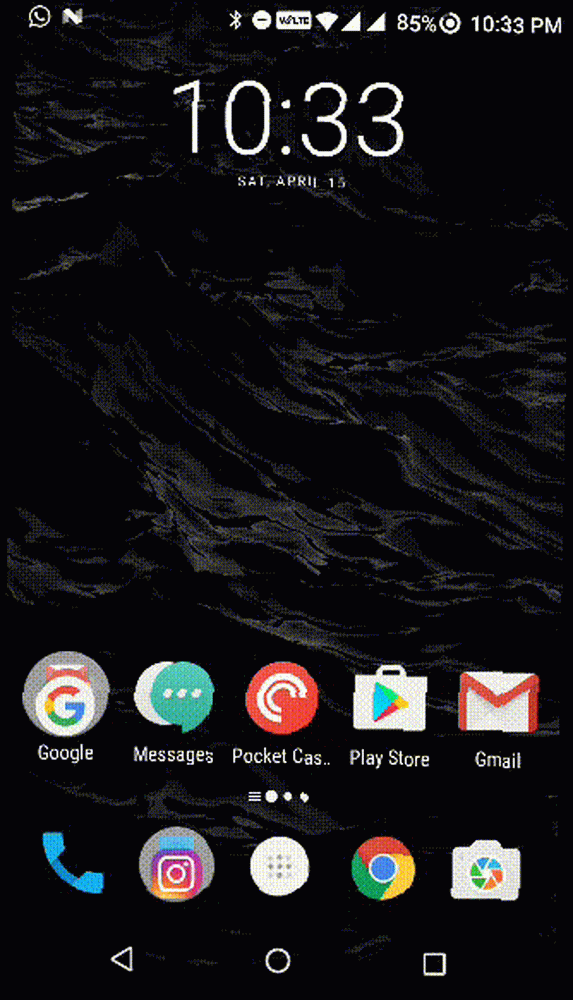
Ako ste instalirali aplikaciju koja vam šalje previše previše obavijesti, dodirnite i zadržite tu određenu obavijest. Trebali biste vidjeti opciju za blokiranje obavijesti iz aplikacije. Ako ne pronađete tu mogućnost, uvijek možete krenuti postavke > Obavijesti i pojedinačno isključiti pristup obavijestima za tamošnje aplikacije.
Navigacijski gumbi
Osim dodirivanja ikona i gumba aplikacija, postoje tri stalna gumba pomoću kojih ćete se kretati Android telefonom. Ova tri gumba, zajedno poznata kao navigacijska traka ili Navbara, su vaša početna baza. Bez obzira koliko ste izgubljeni, pomoću ovih gumba možete pronaći svoj povratak.
Na većini Android telefona gumbi su leđa, Dom, i Nedavni. Neki proizvođači poput Samsunga obrću redoslijed, tako da su to Recents, Home i Back.
Dom gumb će vas vratiti na početni zaslon gdje ćete pronaći svoje ikone i widgete.
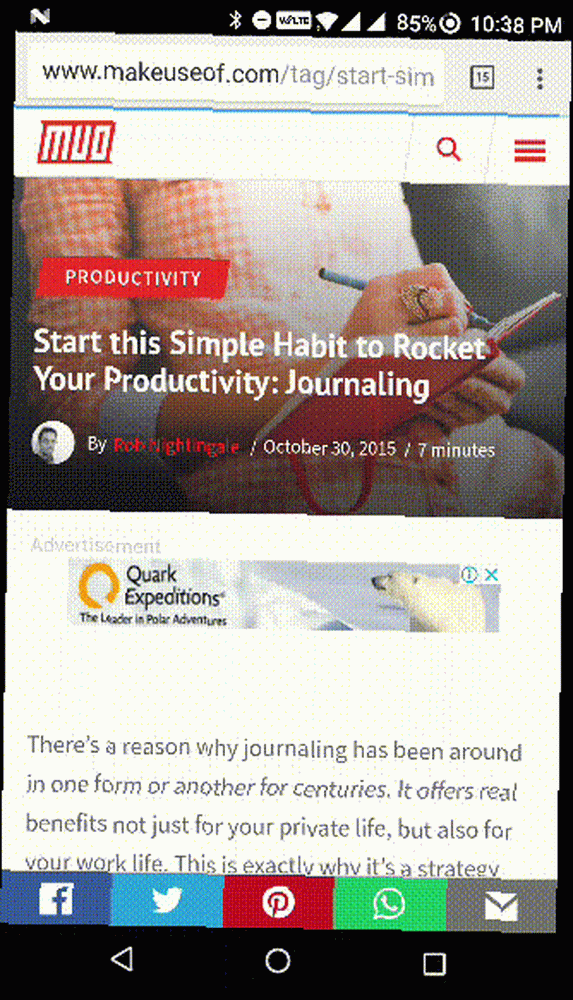
leđa gumb će vas vratiti jedan korak svaki put kad ga dodirnete. To je vrlo pouzdan način da pratite svoje korake.
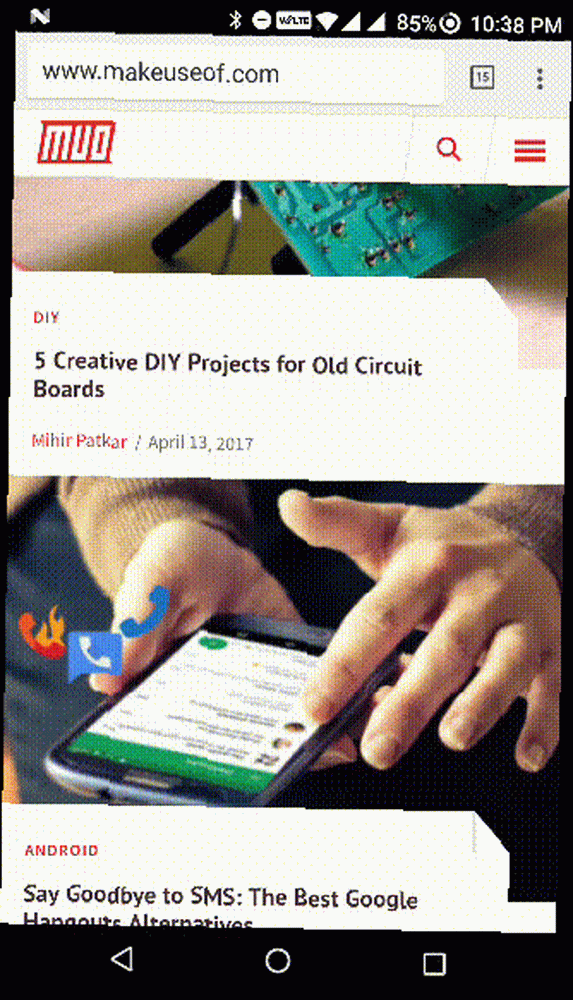
Nedavni gumb prikazat će vam popis nedavno korištenih aplikacija, a na dnu su nedavno korištene aplikacije i aplikacije koje ste odavno koristili na vrhu. Da biste zatvorili aplikaciju, prijeđite prstom ulijevo ili udesno da biste je odbili. Ako se osjećate tako izgubljeno u aplikaciji da ne možete čak ni pratiti korake, otvorite izbornik Recents i povucite pregled aplikacije. Zatim ponovo otvorite aplikaciju. Vratit ćete se na početni zaslon aplikacije.
Stvorite ili uvezite kontakte
Ako ste prijavljeni sa svojim postojećim Google računom, svi vaši spremljeni kontakti sinkronizirati će se. Također je moguće sinkronizirati kontakte sa starog Android telefona ili s drugog Google računa s trenutnog telefona. Uključuje izvoz kontakata s jednog računa i uvoz u drugi (bilo putem weba ili putem Android telefona). Detaljne korake o tome potražite u ovom vodiču.
Ako nikada niste imali internetsku knjigu kontakata 3 najbolje besplatne aplikacije za sinkronizaciju fotografija s vašim Androidom s Facebookom 3 najbolje besplatne aplikacije za sinkronizaciju fotografija s vašim Androidom s Facebook-om Evo tri fantastične aplikacije koje će sve vaše fotografije kontakta sinkronizirati s Facebookom tako više nikada ne morate vidjeti tu malu glavu rezerviranog mjesta. , vrijeme je da počnete učitavati kontakte. Na Android telefonu naći ćete aplikaciju Kontakti ili ljudi. Naziv aplikacije može se razlikovati od telefona do telefona, ali obično ima ikonu koja nalikuje knjizi kontakata.
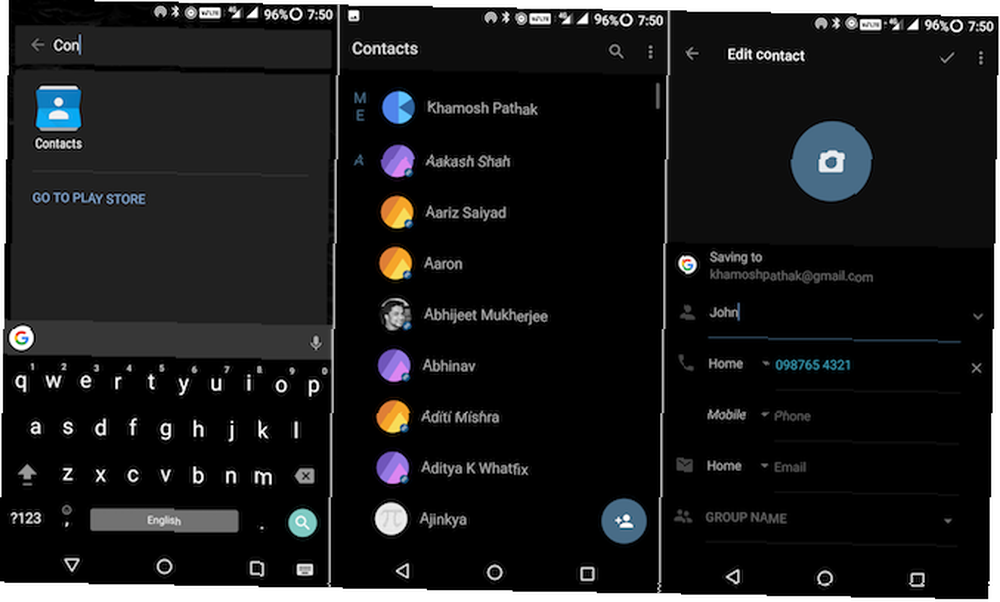
Jednom kada otvorite kontakti aplikaciju, potražite + (plus) ikona. Dodirnite ga za stvaranje novog kontakta. Ako to radite prvi put, od vas će se tražiti da odaberete zadano mjesto za pohranu svih novih kontakata. Dobit ćete mogućnost da je spremite u memoriju telefona, na SIM karticu ili na povezani Google račun. Trebali biste odabrati Google račun jer će se kontakt nakon toga spremiti na Googleovim poslužiteljima. Čak i ako izgubite telefon ili ga resetirate, nikad nećete izgubiti kontakte.
Na sljedećem zaslonu spremite ime osobe, njihov telefonski broj i sve druge pojedinosti o njima koje želite. Dodirnite gumb s kvačicom (ili gotovo) da biste spremili kontakt. Ponavljajte ovo sve dok na kontakt ne spremite sve kontakte.
Pomoću telefonske aplikacije možete upućivati pozive
Kako je ovo Android telefon, vjerojatno ćete htjeti s njom upućivati telefonske pozive. Dobijte više informacija o svojim pozivima i tekstovima pomoću ovih Android aplikacija. Dobivate više informacija o svojim pozivima i tekstovima pomoću ovih Android aplikacija Zanima vas neka statistika koja stoji iza vaših telefonskih poziva? Ne brinite, te informacije postoje - samo su vam potrebne prave aplikacije. .
Prvo provjerite jeste li ugradili SIM karticu u svoj telefon. Zatim ga uključite i sve dok vidite detalje o mreži kad prelazite prstom prema dolje da biste otkrili ploču s obavijestima, dobro je da krenete. Ako se pokaže Nema mreže, nešto nije u redu s načinom na koji je instalirana SIM kartica ili s mrežom. Ako se problem nastavi, obratite se svom prijevozniku.
Nakon otključavanja telefona bit ćete na početnom zaslonu. Većina Android telefona postavlja ikonu Phone u podnožje dok na dnu. Pronađite ikonu koja nejasno liči na staromodni plavi telefon i dodirnite je.
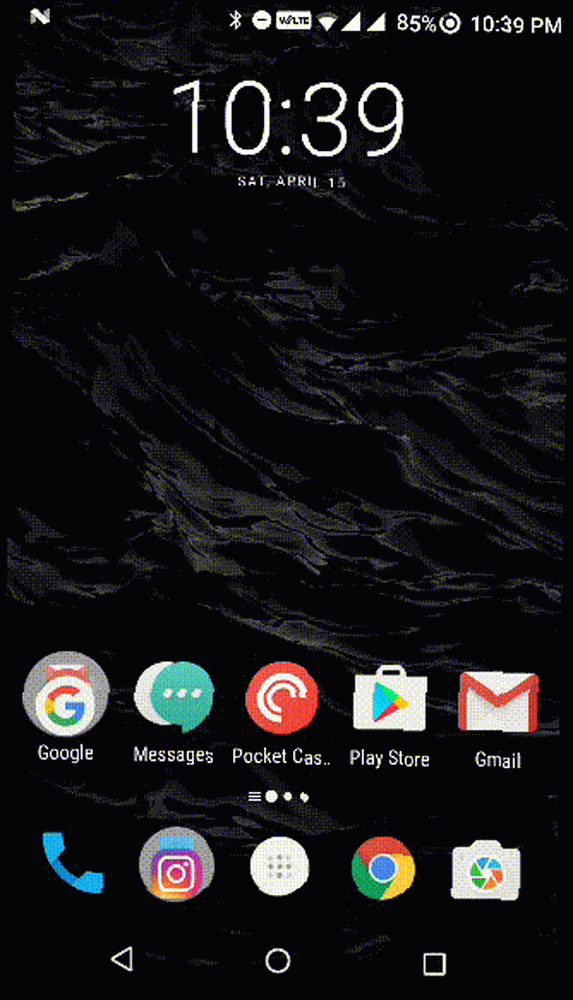
Telefonska aplikacija prema zadanom prikazuje vaše nedavne pozive. Pronaći ćete dvije kartice za popis svih vaših kontakata i kontakata sa zvjezdicom. Međutim, stvarna tipkovnica obično je zagušena. Dodirnite ikonu koja izgleda kao minijaturni brojčani jastučić za otkrivanje klasičnog rasporeda T9 birača i unesite broj da biste ga nazvali.
Kako se radi o biraču T9, kontakte obično možete potražiti kontaktima unosom odgovarajućih brojeva. Dakle, ako bih želio potražiti Johna, samo bih dodirnuo brojeve 5,6,4 i 6, a zatim dodirnuo Ivanovo ime da bih uputila poziv.
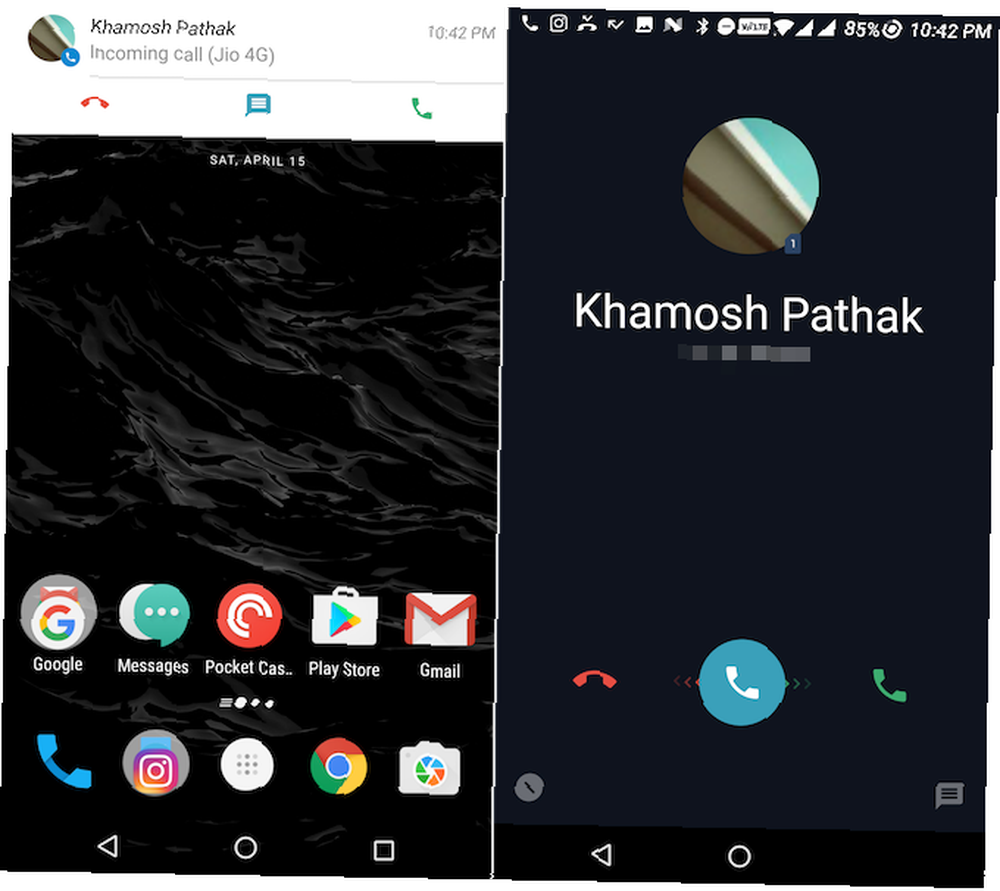
Akcija za prihvaćanje poziva Kako besplatno blokirati neželjene pozive i tekstove na Androidu Kako blokirati neželjene pozive i tekstove na Androidu besplatno Bolesni od neželjenih poziva i tekstova na Androidu? Evo kako preuzeti kontrolu i blokirati ih besplatno i bez ukorijenjenja uređaja. malo se razlikuje od telefona do telefona. Ako je vaš telefon zaključan kad primite poziv, obično ćete morati povući prstom udesno ili gore s ikone za poziv da biste prihvatili poziv. Da biste odbili, prelazite prstom u suprotnom smjeru. Ako dobijete poziv dok koristite telefon, vjerojatno ćete na vrhu zaslona vidjeti karticu s obavijestima koja vam pokazuje tko zove.
Vidjet ćete Prihvatiti i Odbiti gumbe ispod njega. Ovdje ne trebate maknuti; umjesto toga, samo dodirnite jedan od dva gumba.
Instalirajte neke aplikacije
Sada kada znate kako se kretati oko Androida, započnite s instaliranjem aplikacija. Jedini način službenog instaliranja aplikacija na Android jest upotreba Googleove trgovine Play kako preuzeti i ažurirati aplikacije na Android telefonima i tabletima Kako preuzeti i ažurirati aplikacije na Android telefonima i tabletima Pitate se kako preuzeti aplikacije na Android? Trebate instalirati ažuriranje za Android aplikaciju? Ovdje su osnove instaliranja i ažuriranja Androidovih aplikacija. , Ikona Trgovine Play naći ćete na zadanom početnom zaslonu (ili u ladici aplikacije).
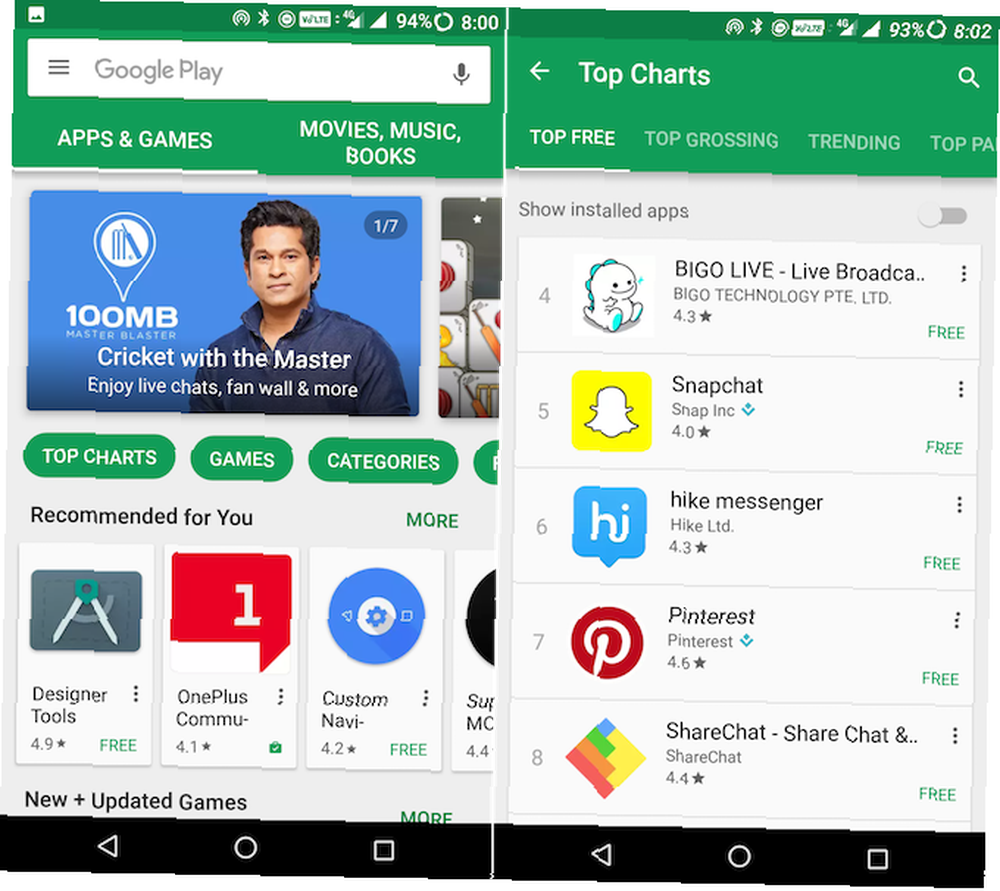
Ako niste prijavljeni na Google račun, od vas će se zatražiti da se prijavite. Trgovina Play prikazat će vam trendove i preporučene aplikacije na početnom zaslonu aplikacije. Dodirnite traku pretraživanja na vrhu (na njemu piše Google Play) da biste započeli traženje aplikacije koju ćete instalirati. Ili dodirnite gumbe Top Charts ili Kategorije da biste započeli s istraživanjem vrhunskih besplatnih i plaćenih aplikacija.
Nakon što pronađete aplikaciju koja vam se sviđa, dodirnite Instalirati. Postupak preuzimanja i instalacije aplikacije započet će. Da biste provjerili napredak, prijeđite prstom prema dolje na ploči s obavijestima. Nakon što je aplikacija instalirana, ikonu aplikacije pronaći ćete na početnom zaslonu. Ako to nije slučaj, to će se nalaziti u ladici vaše aplikacije.
Stvari koje treba napomenuti prilikom instaliranja aplikacija
Play Store ima sustav za otkrivanje zlonamjernog softvera i drugih zlonamjernih aplikacija i njihovo izbacivanje iz trgovine, ali nije uvijek savršen. Zato prilikom instalacije aplikacija obavezno vjerujte aplikaciji koju instalirate. Postoji nekoliko načina na koje to možete učiniti.
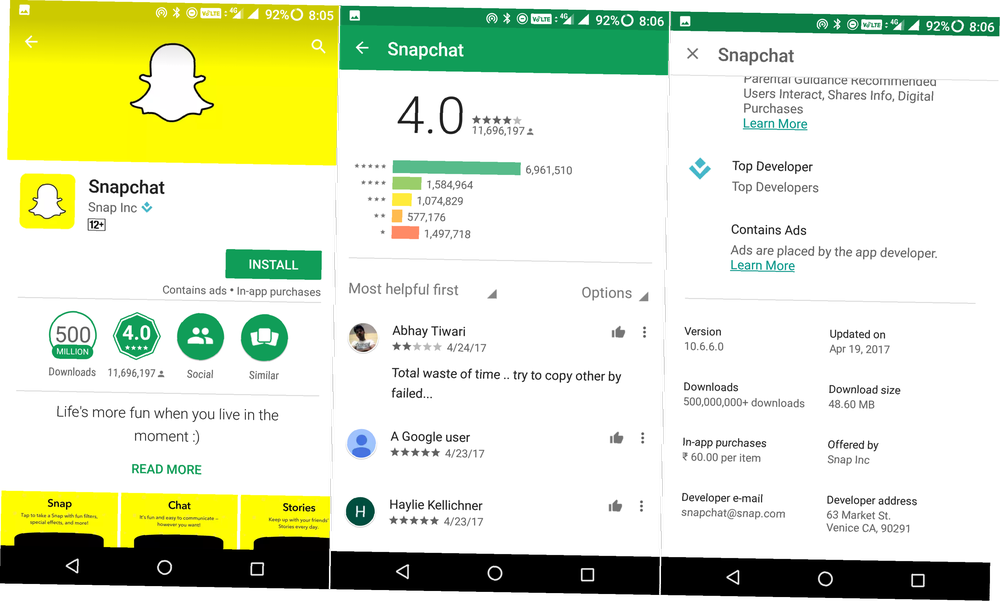
Vrhunski programer: Kad instalirate dobro poznate aplikacije, naći ćete plavi dijamantski ikon nalik na koji je označen sa “Vrhunski programer”. To su definitivno pouzdani.
Preuzimanja: Ako znate da je aplikacija popularna Najpopularnije Android aplikacije i igre svih vremena Najpopularnije Android aplikacije i igre svih vremena Da bi proslavili pet godina Google Play-a, Google je otkrio svoje najpopularnije aplikacije, igre, knjige, filmove , pjesme i albumi svih vremena. , pregled statistika preuzimanja za aplikaciju može biti od pomoći. Lažna kopija popularne aplikacije neće imati milijune preuzimanja.
Recenzije: Prijeđite prstom po stranici i pročitajte par recenzija prije nego što preuzmete aplikaciju koja nije poznata. Iako nisu uvijek korisni, dat će vam ideju je li aplikacija sigurna za preuzimanje ili ne.
Ne dodirujte oglase: Android ima problema s oglasima Imate li skočne oglase na Androidu? Kako uočiti i ukloniti ih koji se pojavljuju na Android-u? Kako uočiti i ukloniti njihove pojave na Androidu? Pitate se zašto imate oglase na telefonu? Ovaj članak govori o tome kako uočiti i ukloniti neželjene oglase. , Naći ćete sve vrste njih - skočne prozore, bannere, oglase preko cijelog zaslona, video oglase. Pokušajte ne prisluškivati oglase jer je moguće da će vas oni dovesti do neprovjerenih web stranica ili zatražiti preuzimanje neželjenih aplikacija. Ali oglasi su ozloglašeni za iskakanje odmah kad nešto namjeravate dodirnuti. U tom slučaju brzo dodirnite gumb Natrag da biste se vratili na prethodni zaslon ili aplikaciju.
Ne vjerujte oglasima: Ako vidite oglase koji vam govore da nešto nije u redu s vašim telefonom ili nude da eksponencijalno ubrzate telefon, ne vjerujte u njih - vjerojatno vas samo pokušavaju natjerati da preuzmete njihov neželjeni softver ili zlonamjerni softver.
Aplikacije za klonjenje: Dok smo na ovoj temi, trebali biste se držati podalje od većine antivirusnih programa, čistača sustava i aplikacija za poboljšanje performansi. Obično završe suprotno onome što obećavaju Deinstaliraj odmah! 5 popularnih aplikacija s većim ranjivostima sigurnosti Deinstalirajte odmah! 5 Popularne aplikacije s većim sigurnosnim ranjivostima Je li svaka aplikacija koju koristite potpuno sigurna? Neki prepoznatljivi dijelovi softvera među najmanje su sigurnim. Evo pet popularnih aplikacija sa značajnim sigurnosnim ranjivostima. .
Razumijevanje uobičajenih Androidovih aplikacija
Za prvi put korisnika pametnih telefona interakcija sa samim aplikacijama može biti neodoljiva. Ali većina “dobro” Androidove aplikacije slijede Googleove smjernice za stvaranje konzistentnog korisničkog sučelja. To znači da kad shvatite kako par stvari funkcionira, moći ćete shvatiti bilo koju aplikaciju.
Bočna traka
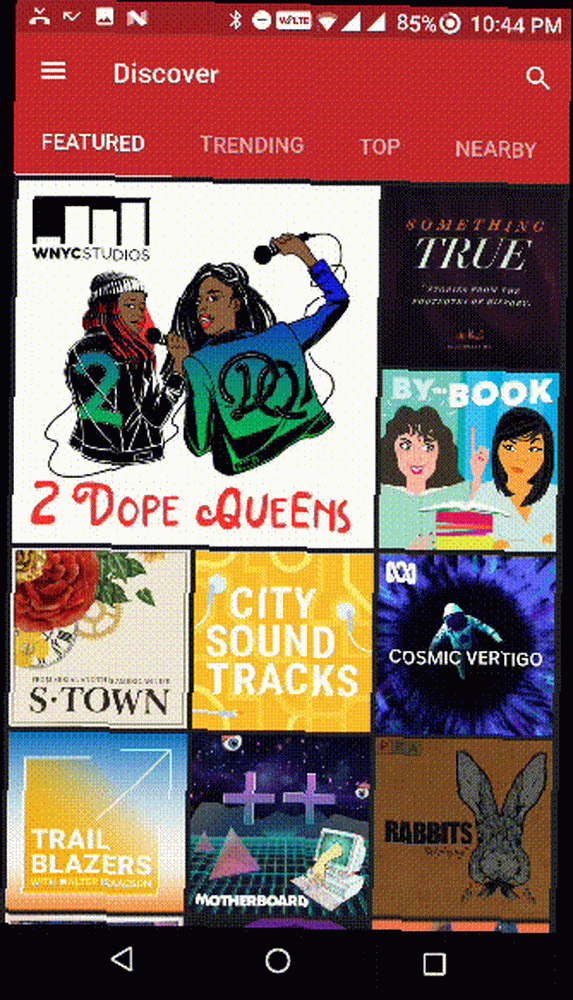
Androidove aplikacije skrivaju puno funkcionalnosti najviše razine na bočnoj traci slijeva. Ako, primjerice, ne možete pronaći stranicu postavki ili drugi odjeljak za istu stranicu koju pregledavate, dodirnite ikonu u gornjem lijevom kutu koja izgleda kao da su to samo tri paralelne linije (često se naziva i izbornik hamburgera) , To će otkriti bočnu traku.
Plutajuće dugme
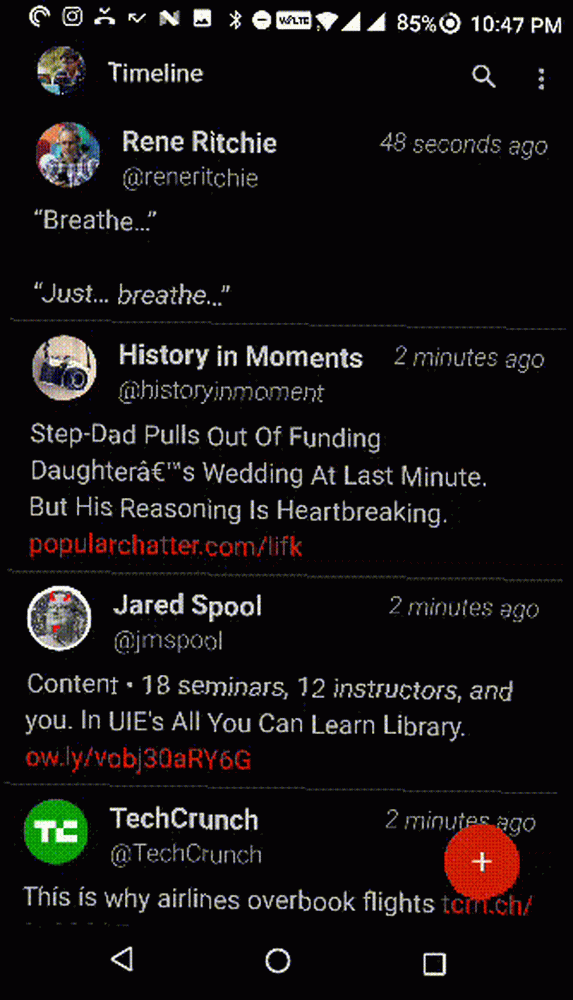
U aplikacijama kao što je Gmail, u donjem desnom kutu pronaći ćete veliki kružni plutajući gumb. Ovo je prečac za obavljanje glavnih radnji u aplikaciji. U aplikaciji za e-poštu dodirnite je za početak pisanja e-pošte. U aplikaciji za društvene mreže dodirnite je da biste napisali ažuriranje. U aplikaciji za bilješke dodirnite je da biste započeli pisati novu bilješku.
Prijeđite prstom da biste promijenili prikaz
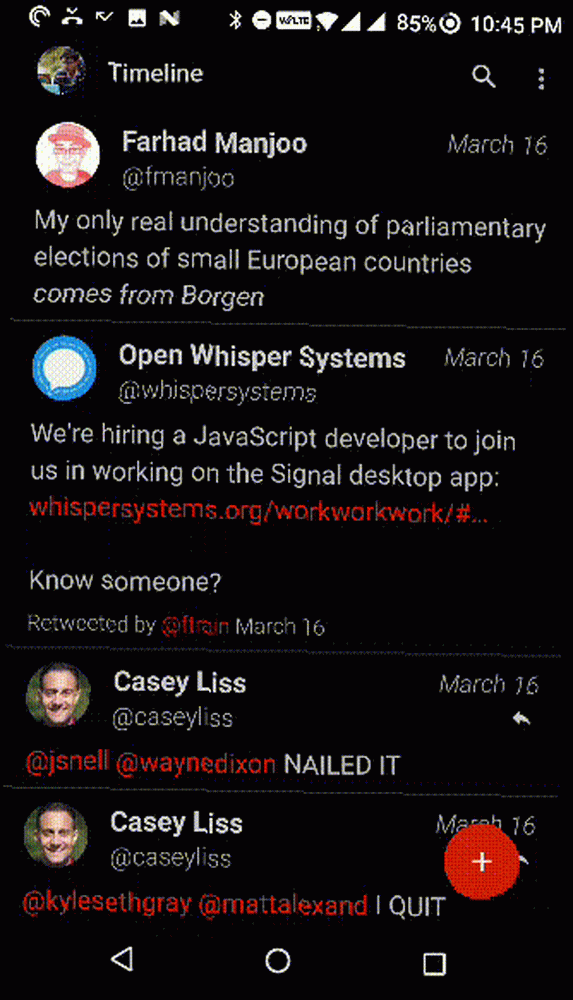
Androidova navigacijska struktura uvelike se temelji na prelascima. Ako na vrhu zaslona vidite četiri kartice, prijeđite prstom ulijevo ili udesno da biste se prebacivali između njih.
Također biste trebali pokušati prebaciti negdje drugdje na zaslonu - ne bojte se dodirnuti i maknuti! To je jedini način da istražite Android aplikacije i naučite o novim stvarima. Uvijek možete upotrijebiti gumb Natrag ako se želite vratiti, a ako stvari stvarno kreću prema jugu, zatvorite aplikaciju sa stranice Recents i počnite ispočetka.
Gumb Izbornik
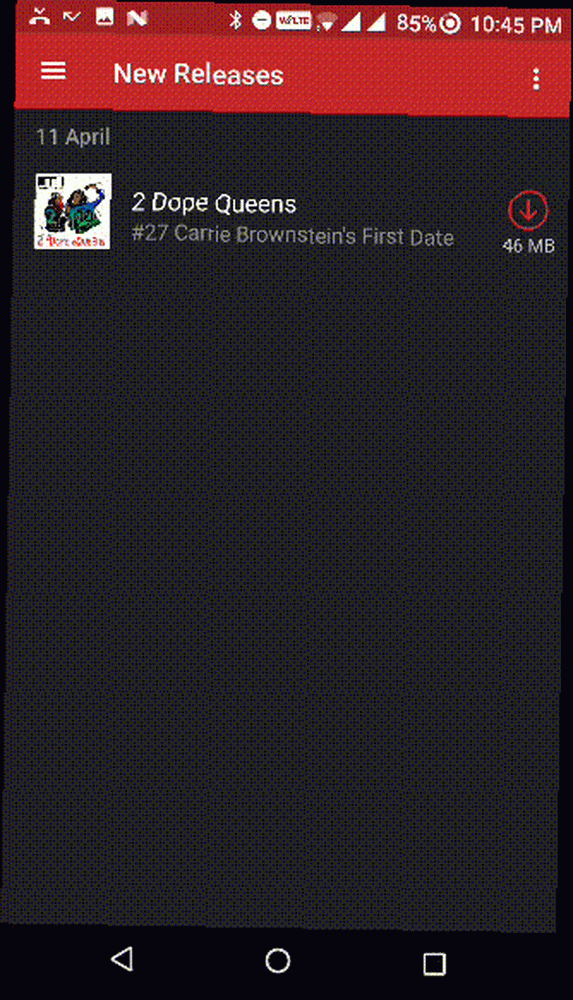
Ako u gornjem desnom kutu zaslona pronađete gumb s tri točke, dodirnite ga za kontekstualne mogućnosti zaslona na kojem se nalazite. Zove se gumb Izbornik i relikvija je iz vremena Android-ove prošlosti koja se još uvijek zaglavila u nekim aplikacijama.
Razgovarajte s telefonom
Navikavanje na virtualnu tipkovnicu može biti samo po sebi zadatak. Ali trebali biste znati da tipkanje nije jedini pouzdan način unosa teksta na Android. I preskakanje posvuda također nije jedini način da vaš Android telefon učini nešto za vas.
Svaki moderni Android telefon u nekom obliku dolazi s Googleovim mogućnostima glasovnog pretraživanja. To se mogu nazvati različitim stvarima - Google Voice Search, Google Now ili Google Assistant 10 stvari koje niste znali Google Assistant može učiniti 10 stvari koje niste znali Google Assistant može učiniti Android verziju Siri --- Google Assistant-- -moćniji je nego što većina ljudi shvaća. , Važno je znati da postoji način da razgovarate s Android telefonom kako biste ga mogli izvesti određene radnje.
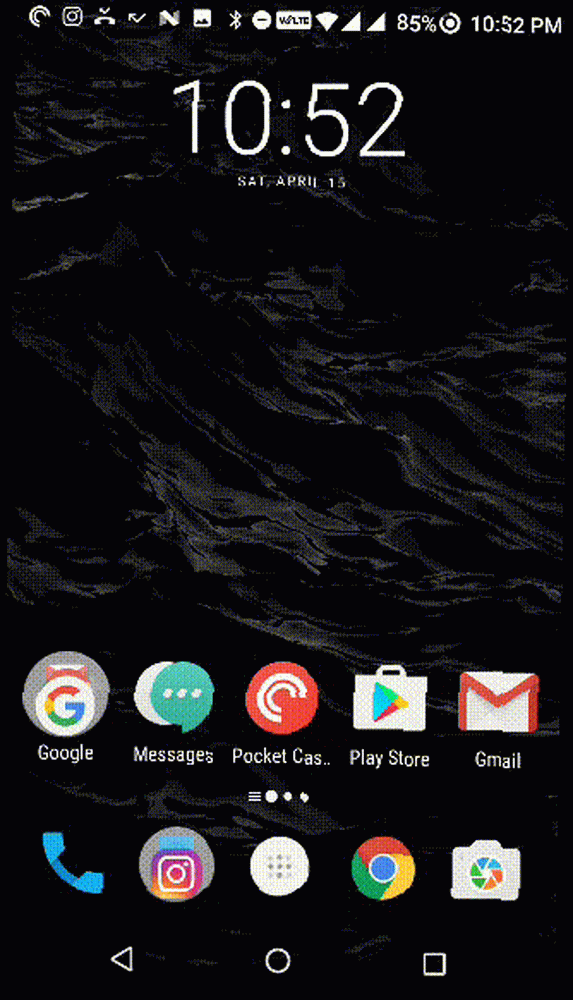
Za početak dodirnite i zadržite gumb kuće ili dodirnite traku Googlea, a zatim dodirnite ikonu mikrofona. Budući da ga prvi put koristite, od vas će se zatražiti da postavite Googleov glasovni pomoćnik. Reći Ok Google tri puta i telefon će znati vaš glas.
Od sada samo dugo pritisnite tipku Home da biste razgovarali s Googleom. Možete tražiti od Google-a da nazove vašeg prijatelja ili da mu pošalje poruku. Možete ga tražiti da traži recept na Googleu ili potražite YouTube video. Zatražite od Googlea da učini sve što obično radite ručno. Ili još bolje, ono što ne možete shvatiti kako ručno raditi.
Čak i ako nemate američki naglasak, pa čak i ako vam nije previše jasno, Google će vjerojatno znati o čemu govorite. Djeluje iznenađujuće dobro.
Ako jednostavno ne možete tipkati na zaslonu, dodirnite ikonu mikrofona na tipkovnici i započnite diktirati Kako prilagoditi Googleove postavke teksta za govor u Androidu Kako prilagoditi Googleove postavke teksta za govor u Androidu na Google-ov tekst teksta u -Smjera na Androidu nedavno je postala moćnija, ali svejedno je možete prilagoditi svojim potrebama. , Možeš reći Razdoblje umetnuti razdoblje ili Nova linija za početak novog stavka. Google će sve to shvatiti i to učiniti. Jednom kad odustanete, bit ćete diktirali dugačke e-poruke i poruke ni u kojem trenutku. I to će biti puno brže od tipkanja.
Postavljanje i korištenje usluge Gmail
Vaš Android telefon vjerojatno je isporučen s ugrađenom aplikacijom za e-poštu - Google-ova aplikacija Gmail 9 Skrivene značajke u Gmailu za Android. Trebali biste koristiti 9 skrivenih značajki u Gmailu za Android koji biste trebali koristiti Izvucite maksimum iz svog Gmail iskustva za Android s ovim savjeti i trikovi. , Ako to nije slučaj, idite u Trgovinu Play, potražite Gmail, provjerite pregledavate li originalnu Gmail aplikaciju koju je razvio Google i instalirajte je.
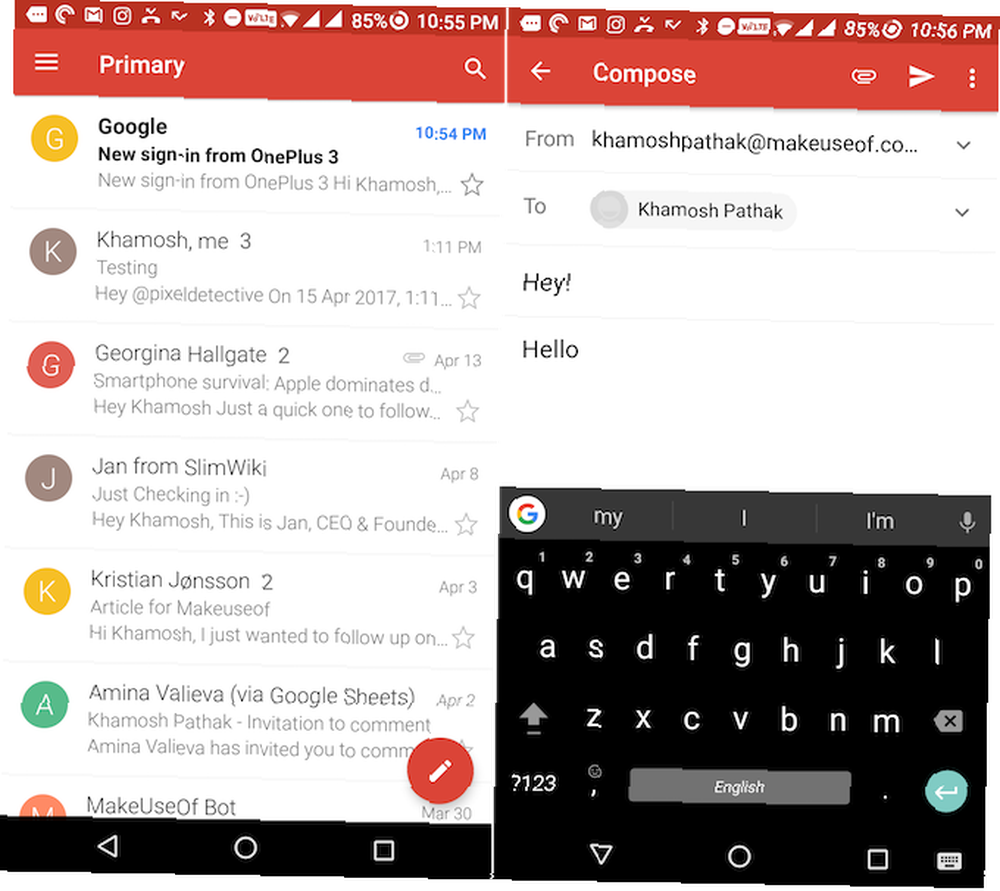
Sada pokrenite aplikaciju Gmail i dodajte svoj Google račun. Ako ste već povezali svoj primarni Google račun sa svojim Android telefonom, e-pošta će se već dodati. Sva e-pošta vidjet ćete u prikazu pristigle pošte. Dodirnite izbornik hamburgera za prelazak na drugi pretinac pristigle pošte kao što su Promocije ili ažuriranja ili za pristup izborniku postavki.
Da biste vidjeli e-poštu, jednostavno je dodirnite. Da biste odgovorili na poruku e-pošte, dodirnite strelicu za odgovor.
Da biste poslali novu poruku e-pošte, dodirnite plutajući crveni krug u donjem desnom kutu. Upišite adresu e-pošte kojoj želite poslati predmet, temu i poruku. Ako želite nešto priložiti, dodirnite ikonu igle s gornje alatne trake. Za slanje e-pošte dodirnite ikonu koja izgleda kao papirnati ravni.
Awesome Apps koje biste trebali instalirati
Već morate znati početni komplet za Android aplikacije: Facebook, YouTube, WhatsApp, Instagram i tako dalje. Ako u Trgovini Play prijeđete na kategoriju Top besplatno, lako ćete pronaći te aplikacije. Ali postoji nekoliko korisnih aplikacija za koje mislimo da biste ih trebali instalirati kako biste započeli.
VLC Media Player: Ako na računalu koristite VLC, bit ćete i kod kuće u Androidovoj aplikaciji. VLC će reproducirati sve video datoteke koje bacite na njega. Samo kopirajte medijske datoteke na svoj Android telefon, otvorite mapu u VLC-u i počnite se igrati.
SHAREit ili Xender: Vjerojatno ćete htjeti aplikaciju za prijenos fotografija, videozapisa, a ponekad čak i aplikacija između prijatelja i članova obitelji. Instalirajte SHAREit i Xender i bit ćete uglavnom pokriveni.
Čunak: Ako vam se ne sviđa zadani glazbeni uređaj na telefonu, preuzmite aplikaciju Shuttle. Sučelje aplikacije je jednostavno i lako za korištenje.
Sljedeća razina
Nakon što se upoznate s Androidovim osnovama, trebali biste započeti istraživanje nepoznatog i daleko zanimljivijeg. Evo nekoliko sljedećih stvari koje biste trebali isprobati nakon što vam odgovara Android.
Google Now vam pomaže da prilagodite svoj Android Google Now vam pomaže da prilagodite svoj Android Google je pokrenuo novu web stranicu čiji je cilj pomoći vam da prilagodite početni zaslon Android. Dakle, bilo bi nepristojno barem ne dati prednost, zar ne? : Promijenite pozadinu, uvucite neke widgete, promijenite izgled ikona i uredite je onako kako želite.
Sigurnosna kopija Google Photos 12 Iznenađujuće značajke Google Photos koje niste znali o 12 nevjerojatnih značajki Google Photo koje niste znali o Google Photosima je dobro poznata usluga, ali ima mnogo malih trikova. Evo 12 sjajnih značajki fotografija koje su vam možda nedostajale. : Počnite koristiti Google Photos za sigurnosno kopiranje svih fotografija u oblak i to besplatno.
Koristite aplikacije za produktivnost 12 načina Android može poboljšati produktivnost vašeg kućnog ureda 12 načina Android može poboljšati produktivnost vašeg kućnog ureda Ako radite od kuće, ove će vam aplikacije znatno olakšati život. : Koristite Android aplikacije za bilješke uzimanje 7 savjeta za upućivanje boljih bilješki u Google Keep za Android 7 savjeta za upućivanje boljih bilješki u Google Keep za Android Ako koristite Google Keep za Android, ovi će vam savjeti učiniti puno boljim. , komunikacija i općenito da budu produktivniji.
Pregledajte web 7 Postavke preglednika Chrome za Android kako biste poboljšali preglednik 7 Postavke Chromea za Android kako biste poboljšali preglednik Ovi jednostavni, ali malo poznati poteškoće učinit će vaše iskustvo pregledavanja Chromom znatno boljim na Androidu. : Internet je odgovor na sve vaše znatiželje. Stoga upalite preglednik Chrome i započnite google.
Kako se dosad slažete s Androidom? Koje su vaše najveće frustracije s prvim pametnim telefonom? Što je nešto što apsolutno volite? Podijelite s nama u komentarima u nastavku.
Kreditna slika: maradon 333 putem Shutterstock.com











